This repository has been archived by the owner on Jul 11, 2024. It is now read-only.
-
Notifications
You must be signed in to change notification settings - Fork 36
摄像头
alienzhangyw edited this page May 15, 2020
·
1 revision
BlockPi v1.1.4版本加入了对树莓派摄像头模块的支持。
按照图中的方式在关机状态将摄像头模块插到树莓派的接口上:
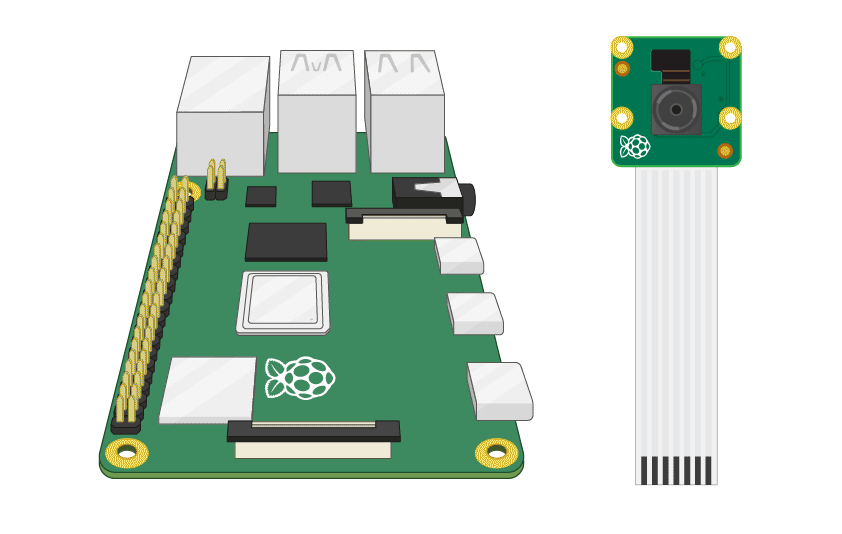
装好之后效果如图:

注:树莓派摄像头模块有不同款式。
开机之后打开树莓派设置:

在Interfaces选项卡中启用摄像头并确认:

使用摄像头模块下的积木完成基础的拍照程序:

预览窗口只有在HDMI连接显示器的情况下可见,等待两秒是为了给摄像头一点启动和对焦的时间。拍摄的照片默认是保存在桌面,你也可以通过修改文件名改变保存路径。
样例照片:

你可以使用各种传感器来控制拍照的时机,或者使用专业模式下的积木来改变相机参数,拍出不同效果的照片。
使用循环进行连续拍摄,并对照片文件编号:

可以在照片上方加入一小段注释文本,你可以设定其字体大小和颜色:

效果如图:

你可以给照片加入不同的特效:
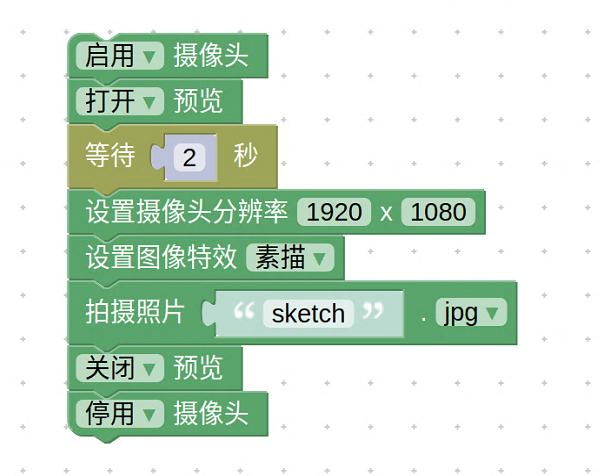
比如素描效果:

或者油画效果:

摄像头支持录制h264格式的视频:

注:部分图像特效在视频录制中也可用。
保存的视频可以用VLC或者PotPlayer等播放器打开。
轻松开启网络直播:

直播地址为http://树莓派ip:端口/stream.mjpg,可以直接通过浏览器或者支持网络流的视频播放器(如PotPlayer)收看。

注:分辨率和帧率越高,对网络的要求越高,请根据实际效果设置。
如果想要让BlockPi编写的程序在树莓派开机时自启动,方法很简单。只要你在BlockPi里运行过一次编好的程序,你的桌面上就会生成一个code.py文件。打开树莓派的文件管理器,找到/etc目录下的rc.local文件,用文本编辑器打开,在exit 0之前加入“sudo python3 code.py文件的路径”就可以了,比如:
sudo python3 /home/pi/Desktop/code.py
保存文件后重启树莓派即可。